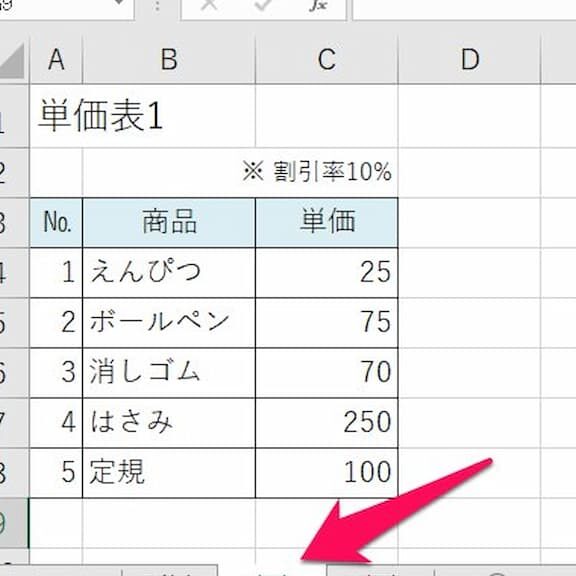VLOOKUP関数は、Excelで別シートからデータを抽出するための強力なツールです。この関数を利用することで、あるシートの情報を基にして、別のシートから特定のデータを検索し、取得することができます。本記事では、VLOOKUP関数の基本的な使い方から、より複雑なデータ抽出方法まで徹底解説します。また、実際の業務においてよく使われるシチュエーションに沿った例も紹介し、VLOOKUP関数の活用方法を理解しやすく解説します。この記事を読めば、Excelでのデータ抽出が格段に効率化されることでしょう。
VLOOKUP関数を使ってExcelの別シートからデータを抽出する方法
Excelでデータを操作する際、別のシートから特定のデータを抽出する必要がある場合があります。そのような場合に便利な関数がVLOOKUP関数です。VLOOKUP関数を使用すると、指定した条件に一致するデータを別のシートから検索して取得できます。
VLOOKUP関数の基本構文
VLOOKUP関数の基本構文は以下のようになります。 =VLOOKUP(検索値, 検索範囲, 列インデックス番号, 範囲の照合)
- 検索値: 抽出したいデータを特定するための値です。
- 検索範囲: データを検索する範囲を指定します。通常、別のシートのテーブル範囲を指定します。
- 列インデックス番号: 検索範囲内のどの列からデータを取得するかを指定します。
- 範囲の照合: 検索方法を指定します。TRUEの場合は範囲検索、FALSEの場合は完全一致検索になります。
検索値の指定方法
検索値は、通常、現在のシート上のセルを参照して指定します。例えば、A2セルに抽出したいデータを特定するための値が入力されている場合、VLOOKUP関数の検索値には「A2」と指定します。
検索範囲の指定方法
検索範囲は、別のシートのテーブル範囲を指定します。シート名を含めた範囲を指定することが重要です。例えば、別のシート「データシート」のA1からC10までの範囲を検索範囲とする場合、「データシート!A1:C10」と指定します。
列インデックス番号の指定方法
列インデックス番号は、検索範囲内のどの列からデータを取得するかを指定します。検索範囲の左端の列が1番になります。例えば、検索範囲内で2列目のデータを取得したい場合は、「2」と指定します。
範囲の照合の指定方法
範囲の照合は、TRUEまたはFALSEを指定します。TRUEを指定すると範囲検索を行い、検索値と等しいか、それより小さい最大の値を検索します。FALSEを指定すると完全一致検索を行い、検索値と完全に一致するデータを検索します。
| 引数 | 説明 |
|---|---|
| 検索値 | 抽出したいデータを特定するための値 |
| 検索範囲 | データを検索する範囲(別のシートのテーブル範囲) |
| 列インデックス番号 | 検索範囲内のどの列からデータを取得するか |
| 範囲の照合 | TRUE(範囲検索)またはFALSE(完全一致検索) |
VLOOKUP関数を使用することで、Excelで別のシートから容易にデータを抽出できます。検索値や検索範囲を正しく指定し、必要な列インデックス番号と範囲の照合を設定することが重要です。
別シートからVLOOKUPするにはどうすればいいですか?
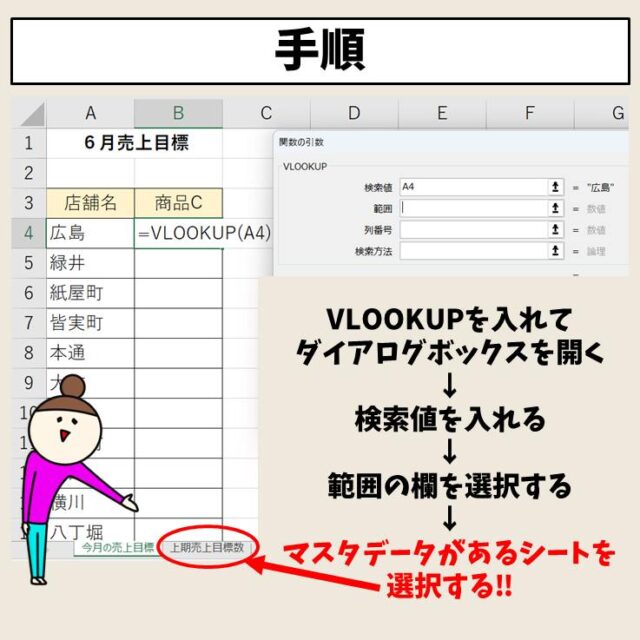
別シートからVLOOKUPを使用するには、以下の手順に従ってください。
VLOOKUP関数の引数
VLOOKUP関数は、次の引数を取ます。
- 検索値: 検索対象の値です。
- テーブル配列: 検索するデータが含まれるテーブルまたは範囲です。
- 列インデックス番号: テーブル配列の中で、返す値が含まれる列の番号です。
- 範囲検索: 検索方式を指定します。TRUEは近似検索、FALSEは完全一致検索です。
別シートのデータを参照する方法
別シートのデータを参照するには、以下の形式でテーブル配列を指定します。
- シート名!: 参照先のシート名を指定します。
- 範囲アドレス: 参照先のシートのデータが含まれる範囲を指定します。
- 絶対参照: ‘$’を使用して範囲アドレスを絶対参照にします。これにより、VLOOKUP関数をコピーしても範囲が変わらないようにします。
VLOOKUPの使用例
たとえば、’データ’シートのA1からB10の範囲を参照して、’結果’シートのA2セルに入力された値と一致するデータを検索する場合、以下のようにVLOOKUP関数を使用します。
- =VLOOKUP(A2,’データ!$A$1:$B$10‘,2,FALSE)
Excelで別のシートのデータを参照して返すには?
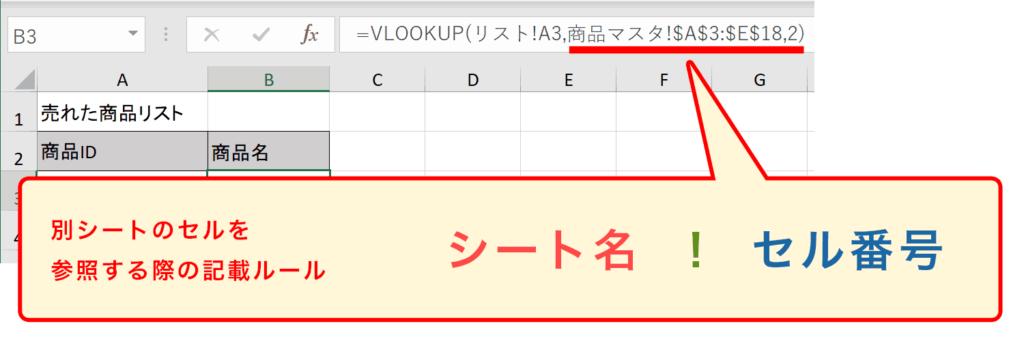
Excelで別のシートのデータを参照して返すには、以下の手順を実行します。
シート名を使用した参照
別のシートのデータを参照する最も基本的な方法は、シート名を使用して直接参照することです。例えば、「Sheet2」のA1セルを参照するには、次の式を使用します:=Sheet2!A1
- 参照先のシート名を指定します。
- 「!」を使用してセル参照を開始します。
- 参照先のセルアドレスを指定します。
VLOOKUP関数を使用した参照
VLOOKUP関数を使用すると、別のシートのテーブルから特定の値を検索し、対応する値を返すことができます。VLOOKUP関数の構文は次のとおりです:=VLOOKUP(検索値、テーブル配列、列インデックス番号、範囲検索)
- 検索値:検索したい値を指定します。
- テーブル配列:検索対象のテーブル範囲を指定します。
- 列インデックス番号:返す値が含まれるテーブルの列番号を指定します。
- 範囲検索:正確な一致か近似一致かを指定します(TRUEまたはFALSE)。
INDIRECT関数を使用した参照
INDIRECT関数を使用すると、テキスト文字列として指定されたセル参照を返すことができます。これは、動的なセル参照が必要な場合に役立ちます。INDIRECT関数の構文は次のとおりです:=INDIRECT(参照テキスト)
- 参照テキスト:セル参照を表すテキスト文字列を指定します。
- 例えば、別のシートのA1セルを参照する場合、次のように指定します:=INDIRECT(Sheet2!A1)
- INDIRECT関数を使用すると、シート名やセルアドレスを動的に変更することができます。
エクセルで別シートのデータを反映させる数式は?
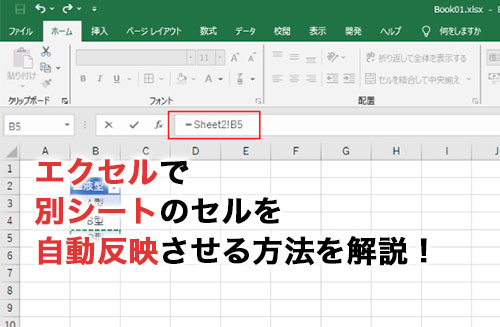
エクセルで別シートのデータを反映させる数式は、「=シート名!セル参照」の形式で表されます。たとえば、「Sheet2」の「A1」セルのデータを現在のシートに反映させたい場合は、「=Sheet2!A1」と入力します。これにより、Sheet2のA1セルのデータが現在のシートに反映されます。
シート名の指定方法
シート名には、アルファベット、数字、記号を使用することができます。シート名にスペースが含まれている場合は、シート名をシングルクォーテーション(’)で囲んで指定します。例えば、シート名が「Sheet 2」の場合は、「‘Sheet 2’!A1」と入力します。
- シート名にスペースが含まれている場合:‘Sheet 1’!A1
- シート名が数字で始まる場合:‘123Sheet’!A1
- シート名に特殊記号が含まれている場合:‘Sheet!@’!A1
セル参照の指定方法
セル参照は、列文字と行番号を組み合わせて指定します。たとえば、「A1」と入力すると、A列の1行目のセルを参照します。また、範囲を指定する場合は、「始点セル:終点セル」の形式で入力します。例えば、「A1からC3までの範囲」を参照する場合は、「A1:C3」と入力します。
- 単一のセルを参照:A1
- セル範囲を参照:A1:C3
- 列全体を参照:A:A
Sheet2のA1セルのデータを別のシートに反映させる方法
Sheet2のA1セルのデータを別のシートに反映させるには、目的のシートで「=Sheet2!A1」と入力します。これにより、Sheet2のA1セルのデータが現在のシートに反映されます。Sheet2のA1セルのデータが変更されると、反映先のセルのデータも自動的に更新されます。
- Sheet2のA1セルを参照:=Sheet2!A1
- Sheet2のA1からC3までの範囲を参照:=Sheet2!A1:C3
- Sheet2のA列全体を参照:=Sheet2!A:A
VLOOKUPとXLOOKUPの違いは何ですか?
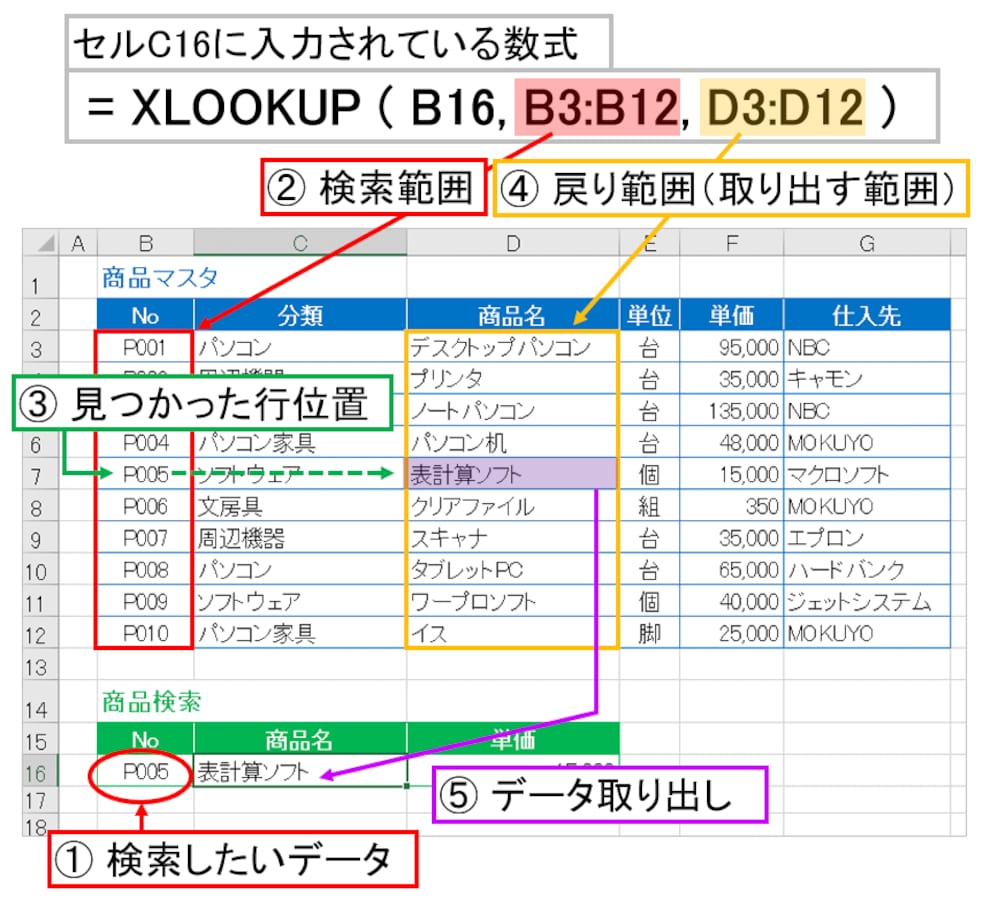
VLOOKUPとXLOOKUPの主な違いは、検索の柔軟性と使いやすさです。VLOOKUPは縦方向の検索のみ可能で、検索キーが検索範囲の左側にある必要があります。一方、XLOOKUPは縦方向と横方向の両方で検索が可能で、検索キーがどこにあってもかまいません。
VLOOKUPの特徴
VLOOKUPは、 Excelで長年使われている関数です。その特徴は以下の通りです。
- 縦方向の検索:VLOOKUPは縦方向の検索のみ可能です。
- 検索キーの位置:検索キーは検索範囲の左側にある必要があります。
- 範囲検索:範囲検索を行う場合、検索範囲はソートされている必要があります。
XLOOKUPの特徴
XLOOKUPは、Excelの新しい関数で、VLOOKUPの欠点を改善しています。その特徴は以下の通りです。
- 縦方向と横方向の検索:XLOOKUPは縦方向と横方向の両方で検索が可能です。
- 検索キーの位置:検索キーがどこにあってもかまいません。
- 範囲検索:範囲検索を行う場合でも、検索範囲をソートする必要がありません。
VLOOKUPとXLOOKUPの使い分け
VLOOKUPとXLOOKUPの使い分けは、検索の条件とデータ構造によります。
- 縦方向の検索で、検索キーが左側にある場合:どちらの関数も使えますが、XLOOKUPの方が柔軟性があります。
- 縦方向の検索で、検索キーが右側にある場合:XLOOKUPを使用します。
- 横方向の検索:XLOOKUPを使用します。
よくある質問
VLOOKUP関数とは何ですか?
VLOOKUP関数は、Excelでよく使われる関数の一つで、縦方向のテーブルから特定の値を検索して、その値と関連するデータを返すために使用されます。この関数は、データの整理や分析で非常に便利で、複数のシートにまたがってデータを抽出することができます。
VLOOKUP関数を使用して別シートからデータを抽出する方法は?
別のシートからデータを抽出するために、VLOOKUP関数を使用する方法は以下の通りです。=VLOOKUP(検索値, テーブル配列, 列番号, 範囲ルックアップ)という形式で入力します。ここで、検索値は検索したい値、テーブル配列はデータを抽出するシートの範囲、列番号は戻り値が含まれる列番号、範囲ルックアップは完全一致または近似一致を指定するオプションです。
VLOOKUP関数を使う際の注意点は何ですか?
VLOOKUP関数を使用する際には、いくつかの注意点があります。まず、検索キーがテーブルの左 列に配置されている必要があります。また、テーブル配列は絶対参照として指定することが望ましいです。また、範囲ルックアップの設定で、TRUEを指定すると近似一致、FALSEを指定すると完全一致となりますので、目的のデータを正確に取得するためには適切に設定する必要があります。
VLOOKUP関数でエラーが発生する原因は何ですか?
VLOOKUP関数でエラーが発生する主な原因は、検索値が見つからない場合や、テーブル配列の範囲が間違っている場合があります。また、列番号がテーブル配列の範囲外にある場合にもエラーが発生します。エラーを回避するためには、関数の引数を正確に入力し、データの整理や管理に注意を払うことが重要です。

私は、生産性向上に情熱を持つデータ分析とオフィスツール教育の専門家です。20年以上にわたり、データ分析者としてテクノロジー企業で働き、企業や個人向けのExcel講師としても活動してきました。
2024年、これまでの知識と経験を共有するために、日本語でExcelガイドを提供するウェブサイト**「dataka.one」**を立ち上げました。複雑な概念を分かりやすく解説し、プロフェッショナルや学生が効率的にExcelスキルを習得できるようサポートすることが私の使命です。